Google Szinkronizalas Beallitasa
A Google Szinkronizálás Beállítása: Lépésről Lépésre a Hibátlan Adatösszehangolásért
A digitális világunkban az adatok folyamatos áramlása és elérhetősége kulcsfontosságúvá vált. A Google ökoszisztémája, számtalan hasznos alkalmazásával és szolgáltatásával, központi szerepet tölt be mindennapi életünkben. Legyen szó e-mailekről, naptári bejegyzésekről, névjegyekről, fotókról vagy dokumentumokról, a Google szinkronizálás biztosítja, hogy ezek az információk mindig naprakészek és elérhetők legyenek az összes használt eszközünkön. Ebben a részletes útmutatóban lépésről lépésre bemutatjuk, hogyan állíthatja be a Google szinkronizálást különböző platformokon, hogy Ön is élvezhesse az adatok zökkenőmentes áramlásának előnyeit.
Miért Fontos a Google Szinkronizálás?
A Google szinkronizálás nem csupán kényelmi funkció; elengedhetetlen a hatékony munkavégzéshez és a digitális életünk zökkenőmentes menedzseléséhez. Gondoljon csak bele: ha egy új névjegyet ad hozzá a telefonján, azonnal megjelenik a számítógépén is. Ha beír egy emlékeztetőt a táblagépén, biztos lehet benne, hogy az okostelefonján is látni fogja. Ez a folyamatos adatösszehangolás időt takarít meg, csökkenti a hibák lehetőségét, és biztosítja, hogy mindig a legfrissebb információk álljanak rendelkezésére, bárhol is legyen.

- Adatok biztonsága: A szinkronizálásnak köszönhetően az adatok nem csupán egyetlen eszközön tárolódnak. Ha elveszíti vagy megrongálódik egy eszköze, az adatai továbbra is biztonságban lesznek a Google felhőjében, és könnyedén visszaállíthatók egy új eszközre.
- Hozzáférés bárhonnan: A szinkronizált adatokhoz bármilyen eszközről hozzáférhet, amelyen be van jelentkezve a Google-fiókjába. Ez különösen hasznos, ha úton van, vagy ha különböző eszközöket használ a munkájához és a magánéletéhez.
- Zökkenőmentes integráció: A Google különböző szolgáltatásai (Gmail, Naptár, Drive, Fotók stb.) szorosan integrálódnak egymással. A szinkronizálás biztosítja, hogy ezek a szolgáltatások harmonikusan működjenek együtt, megkönnyítve a mindennapi feladatokat.
A Google Szinkronizálás Beállítása Android Eszközökön
Az Android operációs rendszer szorosan integrálódik a Google szolgáltatásaival, így a szinkronizálás beállítása általában rendkívül egyszerű. A legtöbb Android-eszközön a szinkronizálás alapértelmezés szerint be van kapcsolva, de érdemes ellenőrizni a beállításokat, és testre szabni azokat az igényeinknek megfelelően.
Az Alapvető Szinkronizálási Beállítások Ellenőrzése
- Nyissa meg a Beállítások alkalmazást az Android-eszközén.
- Görgessen le, és keresse meg a Fiókok vagy Felhasználók és fiókok menüpontot (a pontos elnevezés eszközönként eltérhet).
- Kattintson a Google-fiókjára (az a fiók, amelyet szinkronizálni szeretne).
- Itt láthatja a szinkronizálható elemek listáját (pl. Névjegyek, Naptár, Gmail, Drive stb.). Győződjön meg róla, hogy a kívánt elemek mellett a kapcsoló be van kapcsolva.
A Szinkronizálás Testreszabása
Lehetősége van arra, hogy részletesen beállítsa, mely adatok szinkronizálódjanak. Például, ha nem szeretné, hogy a Google Fotók automatikusan feltöltse az összes képet a felhőbe, kikapcsolhatja ezt az opciót. Ehhez a Google-fiók beállításain belül keresse meg az adott szolgáltatás (pl. Fotók, Drive) szinkronizálási beállításait.
Azonnali Szinkronizálás Kényszerítése
Bizonyos esetekben szükség lehet az azonnali szinkronizálásra. Például, ha egy új névjegyet adott hozzá egy másik eszközön, és szeretné, hogy az azonnal megjelenjen az Android-eszközén is. Ehhez a Fiókok menüben válassza ki a Google-fiókját, majd kattintson a Szinkronizálás most opcióra (a pontos elnevezés itt is eltérhet).
A Google Szinkronizálás Beállítása iOS (iPhone/iPad) Eszközökön
Bár az iOS egy zártabb ökoszisztéma, a Google számos alkalmazása elérhető az App Store-ban, és ezek lehetővé teszik az adatok szinkronizálását a Google-fiókjával.
A Gmail, Naptár és Névjegyek Szinkronizálása
- Nyissa meg az iOS Beállítások alkalmazását.
- Görgessen le, és válassza a Mail (vagy Posta), majd a Fiókok menüpontot.
- Kattintson a Fiók hozzáadása lehetőségre.
- Válassza a Google lehetőséget.
- Adja meg a Google-fiókja e-mail címét és jelszavát, majd kövesse a képernyőn megjelenő utasításokat.
- A következő képernyőn kiválaszthatja, hogy mely Google-szolgáltatásokat szeretné szinkronizálni (Mail, Naptárak, Névjegyek, Jegyzetek). Kapcsolja be a kívánt opciókat.
- Kattintson a Mentés gombra.
A Google Drive és Fotók Szinkronizálása
A Google Drive és a Google Fotók alkalmazásokat külön kell telepíteni az App Store-ból. A telepítés után jelentkezzen be a Google-fiókjával az alkalmazásokban. A szinkronizálás általában automatikusan elindul, de az alkalmazások beállításain belül testre szabhatja a szinkronizálási preferenciákat (pl. csak Wi-Fi-n keresztül történő feltöltés).
A Google Szinkronizálás Beállítása Asztali Számítógépen (Windows/macOS)
Asztali számítógépen a Google szinkronizálása leginkább a böngészőn (Chrome) és a dedikált alkalmazásokon (Drive for desktop) keresztül történik.
A Chrome Böngésző Szinkronizálása
Ha a Chrome böngészőt használja, bejelentkezhet a Google-fiókjával, hogy szinkronizálja a könyvjelzőit, előzményeit, jelszavait és beállításait.
- Nyissa meg a Google Chrome böngészőt.
- Kattintson a jobb felső sarokban található profil ikonra.
- Ha még nem jelentkezett be, kattintson a Bejelentkezés gombra, és adja meg a Google-fiókja adatait.
- A bejelentkezés után a Chrome automatikusan elkezdi a szinkronizálást. A szinkronizálási beállításokat a `chrome://settings/syncSetup` oldalon érheti el, ahol részletesen konfigurálhatja a szinkronizálandó elemeket.


A Google Drive for Desktop Használata
A Google Drive for desktop egy olyan alkalmazás, amely lehetővé teszi a Google Drive fájljainak szinkronizálását a számítógépével. A fájlok elérhetők lesznek a Fájlkezelőben (Windows) vagy a Finderben (macOS), és a módosítások automatikusan szinkronizálódnak a felhővel.
- Töltse le és telepítse a Google Drive for desktop alkalmazást a Google webhelyéről.
- Indítsa el az alkalmazást, és jelentkezzen be a Google-fiókjával.
- Válassza ki a szinkronizálni kívánt mappákat és beállításokat.
- A Google Drive ikon megjelenik a tálcán (Windows) vagy a menüsorban (macOS), ahol nyomon követheti a szinkronizálás állapotát.

Gyakori Problémák és Megoldásaik a Google Szinkronizálás Kapcsán
Bár a Google szinkronizálás általában megbízhatóan működik, időnként előfordulhatnak problémák. Íme néhány gyakori probléma és a lehetséges megoldásaik:
A Szinkronizálás Nem Működik
- Ellenőrizze az internetkapcsolatot: A szinkronizáláshoz stabil internetkapcsolat szükséges. Győződjön meg róla, hogy az eszköze csatlakozik az internethez.
- Indítsa újra az eszközt: Néha egy egyszerű újraindítás megoldhatja a szinkronizálási problémákat.
- Ellenőrizze a fiókbeállításokat: Győződjön meg róla, hogy a megfelelő Google-fiók van bejelentkezve, és a szinkronizálni kívánt szolgáltatások engedélyezve vannak a fiók beállításaiban.
- Frissítse az alkalmazásokat: Ha egy adott Google-alkalmazás (pl. Gmail, Drive) nem szinkronizál, ellenőrizze, hogy a legújabb verzió van-e telepítve.
- Törölje a gyorsítótárat és az adatokat: Android-eszközökön megpróbálhatja törölni a problémás Google-alkalmazás gyorsítótárát és adatait a Beállítások -> Alkalmazások menüpontban. (Figyelem: ez törölheti az alkalmazásban tárolt helyi adatokat.)

Bizonyos Adatok Nem Szinkronizálódnak
- Ellenőrizze a szinkronizálási beállításokat: Győződjön meg róla, hogy az adott adattípus (pl. naptár, névjegyek) szinkronizálása be van kapcsolva a fiók beállításaiban.
- Kényszerítse a szinkronizálást: Próbálja meg manuálisan elindítani a szinkronizálást a fiókbeállításokban.
- Ellenőrizze a tárhelyet: Ha a Google Drive-ban vagy a Google Fotókban betelt a tárhely, az új adatok szinkronizálása leállhat. Ellenőrizze a rendelkezésre álló tárhelyet.

A Google Szinkronizálás Biztonsági Szempontjai
A Google nagy hangsúlyt fektet a felhasználói adatok biztonságára. A szinkronizált adatok titkosítva kerülnek tárolásra a Google szerverein, és a hozzáféréshez a Google-fiók hitelesítése szükséges. Azonban néhány tippet érdemes megfogadni a biztonság további növelése érdekében:
- Erős jelszó használata: Válasszon egy erős, egyedi jelszót a Google-fiókjához.
- Kétlépcsős azonosítás bekapcsolása: A kétlépcsős azonosítás jelentősen növeli a fiókja biztonságát azáltal, hogy egy második ellenőrzési lépést is bevezet a bejelentkezéskor.
- Gyanús tevékenységek ellenőrzése: Rendszeresen ellenőrizze a Google-fiókja biztonsági beállításait, és nézze meg, hogy van-e gyanús bejelentkezési kísérlet vagy eszközhozzáférés.
- Óvatosan a nyilvános Wi-Fi-vel: Nyilvános Wi-Fi hálózatokon a kapcsolat kevésbé lehet biztonságos. Fontolja meg VPN használatát, ha érzékeny adatokat szinkronizál ilyen hálózatokon.
Összefoglalás: A Google Szinkronizálás Előnyei és Beállításának Lépései
A Google szinkronizálás egy rendkívül hasznos funkció, amely megkönnyíti a digitális életünket azáltal, hogy biztosítja adataink naprakészségét és elérhetőségét minden eszközünkön. Legyen szó Androidról, iOS-ről vagy asztali számítógépről, a szinkronizálás beállítása általában egyszerű és intuitív. Reméljük, hogy ez az átfogó útmutató segített Önnek megérteni a Google szinkronizálás lényegét és a beállításának lépéseit. Ha bármilyen kérdése merülne fel, ne habozzon felkeresni a Google Súgóját vagy más online forrásokat.
További Tippek a Hatékony Adatkezeléshez a Google Szinkronizálással
- Rendszeres karbantartás: Időnként érdemes áttekinteni a szinkronizálási beállításokat, és eltávolítani azokat az eszközöket vagy alkalmazásokat, amelyekre már nincs szükség.
- Tárhely menedzsment: Különösen a Google Drive és a Fotók esetében fontos a tárhely rendszeres ellenőrzése és menedzselése, hogy a szinkronizálás zavartalan legyen.
- Adatvédelem tudatosság: Legyen tisztában azzal, hogy mely adatai szinkronizálódnak, és hogyan használja fel azokat a Google. Olvassa el a Google adatvédelmi irányelveit.
A Google ökoszisztémájának ereje a szolgáltatások közötti zökkenőmentes integrációban rejlik, amelynek kulcseleme a megbízható és hatékony szinkronizálás. Használja ki Ön is ezeket az előnyöket a mindennapi munkájában és magánéletében!
A Google Szinkronizálás Részletes Konfigurálása Különböző Szolgáltatásokhoz
Most pedig nézzük meg részletesebben, hogyan konfigurálható a sz
Google Drive Szinkronizalas Kikapcsolasa
A Google Drive Szinkronizálásának Kikapcsolása: Lépésről Lépésre
Üdvözöljük átfogó útmutatónkban, amely részletesen bemutatja a Google Drive szinkronizálásának kikapcsolásának különböző módjait. Legyen szó arról, hogy ideiglenesen szeretné szüneteltetni a szinkronizálást, vagy végleg le szeretné állítani azt egy adott eszközön, itt minden szükséges információt megtalál. Megértjük, hogy a szinkronizálás néha nem kívánatos, vagy éppen erőforrásokat szeretne felszabadítani. Ezért hoztuk létre ezt a kimerítő cikket, hogy minden kérdésére választ adjunk, és a folyamatot a lehető legegyszerűbbé tegyük.
Miért Lehet Szükséges a Google Drive Szinkronizálásának Kikapcsolása?
Számos oka lehet annak, hogy valaki úgy dönt, kikapcsolja a Google Drive szinkronizálását. Néhány gyakori ok:
- Adatforgalom megtakarítása: Különösen korlátozott internetkapcsolat esetén hasznos lehet a szinkronizálás szüneteltetése.
- Akkumulátor kímélése: A folyamatos szinkronizálás jelentősen merítheti a laptopok és mobil eszközök akkumulátorát.
- Erőforrások felszabadítása: A szinkronizálási folyamat processzor- és memóriahasználattal járhat, ami lassíthatja a számítógépet.
- Adatvédelmi okok: Bizonyos esetekben előfordulhat, hogy nem szeretné, hogy bizonyos mappák vagy fájlok automatikusan feltöltődjenek a felhőbe.
- Ideiglenes munkavégzés offline módban: Ha internetkapcsolat nélkül szeretne dolgozni bizonyos fájlokon, a szinkronizálást érdemes kikapcsolni, hogy ne történjenek nem kívánt feltöltések, amint újra online lesz.
A Google Drive Szinkronizálásának Kikapcsolásának Különböző Módjai
A Google Drive szinkronizálását többféleképpen is leállíthatja, attól függően, hogy milyen célt szeretne elérni és melyik eszközön dolgozik. A következőkben részletesen bemutatjuk a leggyakoribb módszereket.
A Google Drive for Desktop Alkalmazás Szinkronizálásának Kikapcsolása
Ha a Google Drive for Desktop alkalmazást használja a számítógépén, a szinkronizálást egyszerűen kezelheti az alkalmazás beállításain keresztül.
A Szinkronizálás Szüneteltetése
A szinkronizálás ideiglenes leállításához kövesse az alábbi lépéseket:
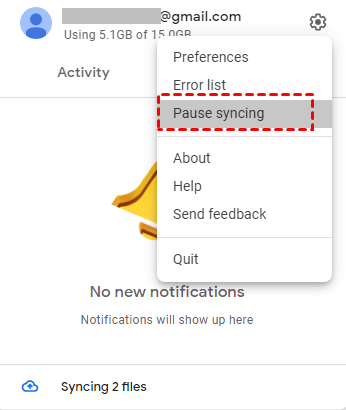
- Keresse meg a Google Drive ikont a rendszerértesítési területen (Windows) vagy a menüsoron (macOS).
- Kattintson az ikonra.
- A megjelenő menüben kattintson a fogaskerék ikonra (Beállítások).
- Válassza a “Szüneteltetés” opciót. Itt általában megadhatja, hogy mennyi időre szeretné szüneteltetni a szinkronizálást (pl. “Szüneteltetés 2 órára”, “Szüneteltetés holnapig”).
- A szinkronizálás a megadott időtartamra leáll. A folytatáshoz ugyanitt kattintson a “Folytatás” gombra.
A Szinkronizálás Teljes Leállítása
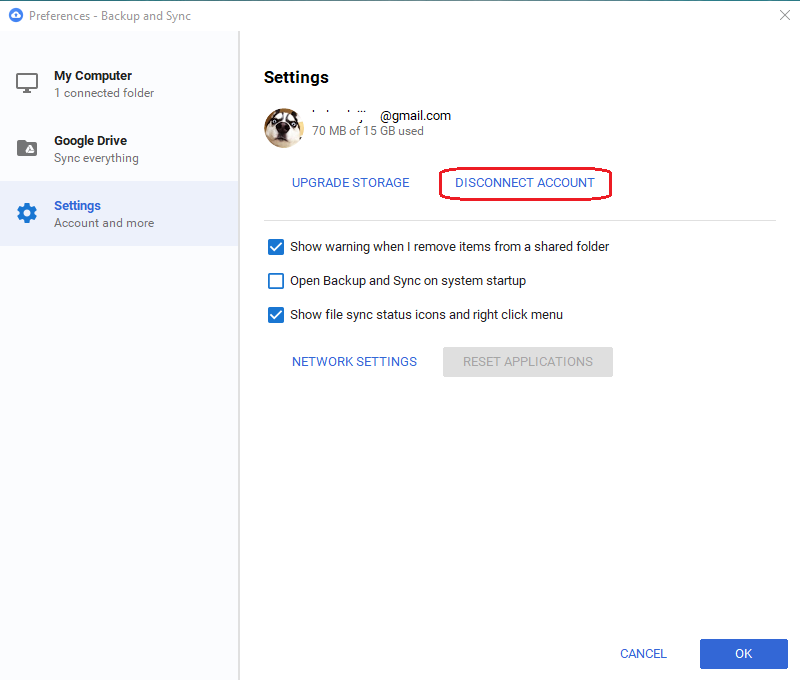
Ha teljesen le szeretné állítani a szinkronizálást ezen az eszközön, a következőket tegye:
- Kattintson jobb gombbal a Google Drive ikonra a rendszerértesítési területen vagy a menüsoron.
- Válassza a “Kilépés” opciót. Ezzel bezárja az alkalmazást, és a szinkronizálás leáll.
- Ahhoz, hogy újra szinkronizáljon, újra el kell indítania a Google Drive for Desktop alkalmazást.
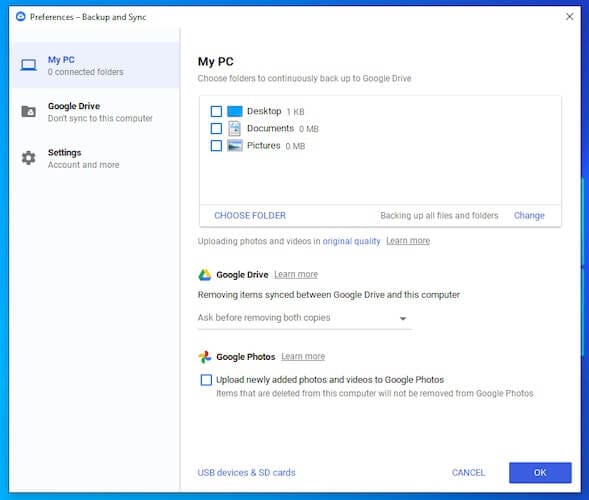
Bizonyos Mappák Szinkronizálásának Leállítása
Ha nem szeretné az összes fájlt és mappát szinkronizálni, beállíthatja, hogy mely mappák legyenek szinkronizálva:
- Kattintson a Google Drive ikonra a rendszerértesítési területen vagy a menüsoron.
- Kattintson a fogaskerék ikonra (Beállítások), majd válassza a “Beállítások” menüpontot.
- A bal oldali menüben válassza a “Mappák a számítógépemről” opciót.
- Itt láthatja azokat a mappákat, amelyeket beállított a szinkronizálásra. Törölje a jelölést azokról a mappákról, amelyeket nem szeretne szinkronizálni.
- Kattintson a “Kész” gombra a módosítások mentéséhez.
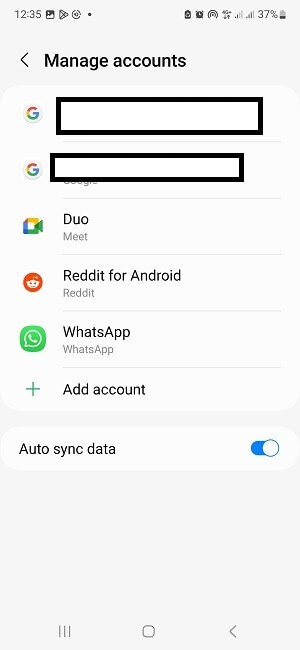
A Google Drive Webes Felületén Történő Szinkronizálás Kezelése
A Google Drive webes felületén keresztül közvetlenül nem lehet a számítógépén lévő fájlok szinkronizálását kikapcsolni, mivel ez a felület a felhőben tárolt fájlok kezelésére szolgál. Azonban itt megtekintheti a szinkronizált fájlokat és mappákat, és kezelheti a felhőben tárolt adatokat.
A Google Drive Mobilalkalmazás Szinkronizálásának Kikapcsolása (Android és iOS)
A Google Drive mobilalkalmazás alapértelmezés szerint nem szinkronizál automatikusan minden fájlt a telefonjáról a felhőbe, kivéve, ha Ön ezt külön beállította (például fényképek és videók automatikus feltöltése). Azonban a már feltöltött fájlok eléréséhez internetkapcsolat szükséges.
A Fényképek és Videók Automatikus Feltöltésének Kikapcsolása (Google Fotók)
Ha a telefonján lévő fényképek és videók automatikus feltöltését szeretné leállítani a Google Fotókba, tegye a következőket:
- Nyissa meg a Google Fotók alkalmazást.
- Koppintson a profilképére vagy a kezdőbetűjére a jobb felső sarokban.
- Válassza a “Fotók beállításai” lehetőséget.
- Koppintson a “Biztonsági mentés és szinkronizálás” menüpontra.
- Kapcsolja ki a “Biztonsági mentés és szinkronizálás” opciót.
Egyéb Fájlok Szinkronizálásának Kezelése Mobilon
A Google Drive mobilalkalmazásban lévő fájlok alapértelmezés szerint nem szinkronizálódnak automatikusan a telefon fájlrendszerével. Azonban ha Ön manuálisan töltött fel fájlokat, azok elérhetők lesznek az alkalmazásban, amíg van internetkapcsolata. Ha offline is hozzá szeretne férni bizonyos fájlokhoz, azokat külön le kell töltenie az alkalmazáson belül.
A Szinkronizálás Kikapcsolásának Hatásai
Fontos megérteni, hogy a Google Drive szinkronizálásának kikapcsolása milyen következményekkel jár:
- A számítógépén végzett módosítások nem fognak automatikusan megjelenni a felhőben, és fordítva.
- Ha több eszközön használja a Google Drive-ot, a szinkronizálás kikapcsolása azt jelenti, hogy az egyes eszközökön lévő fájlok eltérhetnek egymástól.
- Ha a szinkronizálás szünetel, az új fájlok nem töltődnek fel, és a felhőben végzett módosítások nem jelennek meg a számítógépén.

Mikor Érdemes Kikapcsolni a Szinkronizálást?
Mint korábban említettük, számos helyzetben lehet előnyös a Google Drive szinkronizálásának kikapcsolása. Íme néhány példa:
- Ha nyilvános vagy nem megbízható hálózaton dolgozik, és korlátozni szeretné az adatforgalmat.
- Ha akkumulátort szeretne kímélni egy fontos prezentáció vagy megbeszélés közben.
- Ha nagyméretű fájlokat tölt le vagy tölt fel más célokra, és nem szeretné, hogy a Drive szinkronizálása lelassítsa az internetkapcsolatot.
- Ha olyan ideiglenes fájlokkal dolgozik, amelyeket nem szeretne a felhőben tárolni.

A Szinkronizálás Újraindítása
Ha a szinkronizálást csak ideiglenesen állította le, bármikor újraindíthatja:
- A Google Drive for Desktop alkalmazásban kattintson az ikonra, majd a “Folytatás” gombra.
- Ha kilépett az alkalmazásból, egyszerűen indítsa el újra a programot.
- A Google Fotókban kapcsolja vissza a “Biztonsági mentés és szinkronizálás” opciót a beállításokban.
Összefoglalás
Reméljük, hogy ez az átfogó útmutató segített megérteni, hogyan kapcsolhatja ki a Google Drive szinkronizálását a különböző eszközein. Legyen szó ideiglenes szüneteltetésről vagy a szinkronizálás teljes leállításáról egy adott eszközön, a Google Drive rugalmas beállításokat kínál az Ön igényeinek megfelelően. Ne feledje, hogy a szinkronizálás kikapcsolása befolyásolhatja a fájlok elérhetőségét a különböző eszközein, ezért mindig gondolja át, mielőtt ezt a lépést megteszi.
Ha bármilyen további kérdése van a Google Drive használatával kapcsolatban, ne habozzon felkeresni a Google Súgóját vagy más online forrásokat. Célunk, hogy a lehető legátfogóbb és leghasznosabb információkat nyújtsuk Önnek a Google szolgáltatásainak hatékony használatához.
Gyakran Ismételt Kérdések (GYIK) a Google Drive Szinkronizálásával Kapcsolatban
Mi történik, ha kikapcsolom a Google Drive szinkronizálását?
Ha kikapcsolja a szinkronizálást, a számítógépén végzett módosítások nem töltődnek fel a Google Drive felhőjébe, és a felhőben végzett módosítások sem jelennek meg a számítógépén. A két helyen tárolt fájlok eltérhetnek egymástól.
Ideiglenesen is leállíthatom a szinkronizálást?
Igen, a Google Drive for Desktop alkalmazásban lehetőség van a szinkronizálás ideiglenes szüneteltetésére egy beállított időtartamra.
Kikapcsolhatom a szinkronizálást csak bizonyos mappákra?
Igen, a Google Drive for Desktop beállításaiban kiválaszthatja, hogy mely mappákat szeretné szinkronizálni a számítógépéről a felhőbe.
A mobilalkalmazás automatikusan szinkronizál minden fájlt?
A Google Drive mobilalkalmazás alapértelmezés szerint nem szinkronizál automatikusan minden fájlt a telefonjáról. Azonban a Google Fotók képes automatikusan feltölteni a fényképeket és videókat, ha ez a beállítás engedélyezve van.
Hogyan indíthatom újra a szinkronizálást?
A Google Drive for Desktop alkalmazásban kattintson az ikonra, és válassza a “Folytatás” lehetőséget. Ha kilépett az alkalmazásból, indítsa el újra. A Google Fotókban kapcsolja vissza a “Biztonsági mentés és szinkronizálás” opciót a beállításokban.
Bízunk benne, hogy ez a részletes útmutató minden kérdésére választ adott a Google Drive szinkronizálásának kikapcsolásával kapcsolatban. Ha továbbra is segítségre van szüksége, kérjük, forduljon a Google Súgó központjához.
Google Drive Csoport
A Google Drive Csoportok Átfogó Útmutatója a Hatékony Kollaborációhoz
A mai rohanó digitális világban a hatékony együttműködés elengedhetetlen a sikerhez, legyen szó egy kis projektről vagy egy nagyszabású vállalkozásról. A Google Drive, a Google felhőalapú tárhelyszolgáltatása, nem csupán fájlok tárolására alkalmas, hanem erőteljes eszközöket kínál a csapatmunka optimalizálására is. Ezek közül kiemelkednek a Google Drive csoportok, amelyek lehetővé teszik a dokumentumok, táblázatok, prezentációk és egyéb fájlok egyszerű és biztonságos megosztását egy meghatározott felhasználói körrel. Ebben a részletes útmutatóban mélyrehatóan feltárjuk a Google Drive csoportok minden aspektusát, a létrehozástól a haladó beállításokig, hogy Ön és csapata a lehető legjobban kihasználhassa ennek az innovatív funkciónak az előnyeit.
Miért Érdemes Google Drive Csoportokat Használni? A Kollaboráció Előnyei
A Google Drive csoportok használata számos előnnyel jár, amelyek jelentősen javíthatják a csapatmunka hatékonyságát és a projektmenedzsmentet. Nézzük meg részletesen ezeket az előnyöket:
Központosított Fájlhozzáférés és Szervezés
Az egyik legfontosabb előny a központosított fájlhozzáférés. Egy Google Drive csoporton belül minden releváns dokumentum egy helyen található, így a csapattagoknak nem kell különböző e-mailekben vagy üzenetküldő alkalmazásokban keresgélniük a szükséges fájlokat. Ez jelentősen csökkenti az elveszett időt és növeli a produktivitást. Ráadásul a csoporton belüli mappastruktúra kialakításával a fájlok logikusan rendezhetők, ami tovább könnyíti a navigációt és a keresést.
Egyszerű és Hatékony Megosztás
A Google Drive csoportok leegyszerűsítik a fájlmegosztás folyamatát. Ahelyett, hogy egyenként osztana meg fájlokat a csapattagokkal, elegendő a csoporttal megosztani, és mindenki automatikusan hozzáférhet a tartalomhoz. Ez különösen hasznos új csapattagok belépésekor, hiszen nem kell manuálisan beállítani a hozzáférési jogosultságokat minden egyes fájlhoz. A megosztási beállítások rugalmasak, így szabályozható, hogy a csoporttagok megtekinthetik, kommentálhatják vagy szerkeszthetik-e a fájlokat.
Valós Idejű Együttműködés
A Google Drive integrálva van a Google Workspace többi alkalmazásával, mint például a Google Docs, Sheets és Slides. Ez lehetővé teszi a valós idejű együttműködést ugyanazon a dokumentumon. Több csapattag dolgozhat egyszerre egy dokumentumon, láthatják egymás változtatásait, és beépített chat funkcióval kommunikálhatnak is. Ez a funkció felgyorsítja a közös munkát és javítja a végeredmény minőségét.
Jobb Kommunikáció és Átláthatóság
A Google Drive csoportok elősegítik a jobb kommunikációt és átláthatóságot a csapaton belül. Mivel minden releváns információ egy közös platformon érhető el, a csapattagok könnyebben tájékozódhatnak a projekt állásáról, a feladatokról és a legfrissebb dokumentumokról. Ez csökkenti a félreértéseket és javítja a csapatkohéziót.
Biztonságos Adattárolás és Hozzáférés-kezelés
A Google Drive magas szintű biztonságot nyújt az adatok számára. A csoportokon belüli hozzáférési jogosultságok részletesen szabályozhatók, így biztosítható, hogy csak a megfelelő személyek férjenek hozzá a bizalmas információkhoz. Az adminisztrátorok könnyen adhatnak hozzá vagy távolíthatnak el tagokat a csoportból, és módosíthatják a hozzáférési szinteket.
Hogyan Hozzunk Létre Egy Google Drive Csoportot? Lépésről Lépésre
Egy Google Drive csoport létrehozása egyszerű és gyors folyamat. Kövesse az alábbi lépéseket:
1. Lépés: Nyissa meg a Google Drive-ot
Először is, nyissa meg a böngészőjében a Google Drive weboldalát (drive.google.com) és jelentkezzen be a Google-fiókjával, ha még nem tette meg.
2. Lépés: Navigáljon a “Megosztott” részhez
A bal oldali menüben keresse meg a “Megosztott” opciót, és kattintson rá. Ez a rész listázza az Önnel megosztott összes fájlt és mappát.
3. Lépés: Hozzon létre egy új megosztott meghajtót

A “Megosztott” oldal tetején kattintson az “Új megosztott meghajtó” gombra (lehet, hogy egy “+” jelként jelenik meg). Ekkor egy felugró ablak jelenik meg.
4. Lépés: Nevezze el a megosztott meghajtót
Az ablakban adja meg a létrehozni kívánt csoport nevét. Válasszon egy érthető és releváns nevet, amely tükrözi a csoport célját vagy a projekt nevét. Például: “Marketing Csapat”, “Projekt X Dokumentumok”, stb. Miután megadta a nevet, kattintson a “Létrehozás” gombra.
5. Lépés: Adjon hozzá tagokat a csoporthoz

Az újonnan létrehozott megosztott meghajtó üres lesz. Ahhoz, hogy mások is hozzáférjenek, hozzá kell adnia őket a csoporthoz. Kattintson a megosztott meghajtó nevére a bal oldali menüben, majd a jobb oldalon megjelenő terület tetején kattintson a “Tagok kezelése” opcióra (lehet, hogy egy ember ikonként jelenik meg). Itt megadhatja a hozzáadni kívánt személyek e-mail címét, és beállíthatja a hozzáférési szintjüket (pl. Tartalommenedzser, Közreműködő, Megtekintő).
Gratulálunk! Sikeresen létrehozott egy Google Drive csoportot, és hozzáadta az első tagokat. Most már elkezdheti a fájlok és mappák megosztását a csoporttal.
A Google Drive Csoportok Kezelése: Tagok, Szerepkörök és Beállítások
A Google Drive csoportok hatékony működéséhez elengedhetetlen a megfelelő kezelés. Nézzük meg, hogyan kezelhetjük a tagokat, a szerepköröket és a különböző beállításokat.
Tagok Hozzáadása és Eltávolítása
Mint korábban említettük, tagokat a “Tagok kezelése” menüpontban adhat hozzá a csoportjához. Egyszerűen írja be az e-mail címüket, és válassza ki a megfelelő szerepkört. Ha el kell távolítania egy tagot, ugyanitt megtalálja a tagok listáját, és az egyes tagok mellett egy “eltávolítás” ikont (általában egy “X”).
Szerepkörök és Hozzáférési Szintek
A Google Drive csoportokban különböző szerepkörök állnak rendelkezésre, amelyek meghatározzák, hogy egy adott tag milyen műveleteket végezhet el a csoporton belül. A legfontosabb szerepkörök a következők:
- Tartalommenedzser: Teljes hozzáféréssel rendelkezik. Fájlokat és mappákat adhat hozzá, szerkeszthet, törölhet, megoszthat, és kezelheti a tagokat.
- Közreműködő: Fájlokat és mappákat adhat hozzá és szerkeszthet, de nem törölhet fájlokat vagy kezelheti a tagokat.
- Hozzászóló: Csak megtekintheti és hozzászólhat a fájlokhoz, de nem szerkesztheti őket.
- Megtekintő: Csak megtekintheti a fájlokat és mappákat.

A megfelelő szerepkörök kiosztásával biztosíthatja, hogy mindenki a feladatához szükséges hozzáféréssel rendelkezzen, miközben megőrzi a csoport tartalmának integritását.
Csoportbeállítások Konfigurálása
A csoportbeállítások lehetővé teszik a csoport működésének finomhangolását. Ezeket a beállításokat a megosztott meghajtó főoldalán, a név melletti legördülő menüben érheti el (“Megosztott meghajtó beállításai“). Itt konfigurálhatja például, hogy a nem tagok kérhetnek-e hozzáférést, vagy hogy a tagok megoszthatnak-e fájlokat a csoporton kívül.
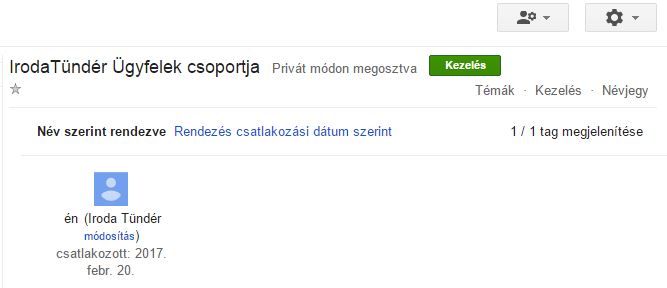
Haladó Tippek és Trükkök a Google Drive Csoportok Hatékony Használatához
Ahhoz, hogy a Google Drive csoportokat a lehető leghatékonyabban használja, érdemes megfogadnia néhány haladó tippet és trükköt:
Logikus Mappastruktúra Kialakítása
Egy jól átgondolt mappastruktúra elengedhetetlen a csoporton belüli rend fenntartásához. Érdemes a projektek, témák vagy dátumok szerint szervezni a mappákat, hogy mindenki könnyen megtalálja, amit keres. Használjon leíró elnevezéseket a mappákhoz és fájlokhoz.
Verziókövetés Használata
A Google Drive automatikusan követi a fájlok verzióit. Ez rendkívül hasznos lehet, ha valaki véletlenül hibát vét egy dokumentumban, vagy ha vissza kell térni egy korábbi változathoz. A fájl előzményeit a “Fájl” menüben, a “Verzióelőzmények” pont alatt tekintheti meg.
Offline Hozzáférés Beállítása
Ha olyan helyen dolgozik, ahol nincs internetkapcsolat, beállíthatja az offline hozzáférést a fontos fájlokhoz. Ehhez a Google Chrome böngészőre és a Google Docs Offline bővítményre van szükség. A beállításokat a Google Drive beállításaiban találja.
Keresés Hatékony Használata
A Google Drive hatékony keresőfunkcióval rendelkezik. Használjon kulcsszavakat, szűrőket (pl. fájltípus, tulajdonos, dátum) a keresés pontosításához és a szükséges fájlok gyors megtalálásához.
Integráció Más Google Workspace Alkalmazásokkal
Használja ki a Google Drive integrációját a többi Google Workspace alkalmazással. Közvetlenül a Drive-ból hozhat létre új Docs, Sheets vagy Slides dokumentumokat, és mentheti el őket a csoporton belül.
Gyakran Ismételt Kérdések a Google Drive Csoportokról
Az alábbiakban összegyűjtöttünk néhány gyakran ismételt kérdést a Google Drive csoportokkal kapcsolatban:
Mi a különbség a megosztott meghajtó és a velem megosztott mappa között?
A megosztott meghajtó (vagy Google Drive csoport) egy közös tulajdonban lévő terület, ahol a fájlok a szervezethez tartoznak, nem egyéni felhasználókhoz. Ha egy tag elhagyja a csoportot, a fájlok továbbra is a megosztott meghajtón maradnak. A “Velem megosztott” mappa olyan fájlokat és mappákat tartalmaz, amelyeket más felhasználók osztottak meg Önnel egyénileg.
Hány tag lehet egy Google Drive csoportban?
A Google Workspace verziójától függően változhat a tagok maximális száma egy megosztott meghajtón. A legtöbb esetben ez a korlát igen magas, így általában nem jelent problémát.
Lehet külső felhasználókat hozzáadni egy Google Drive csoporthoz?
A Google Workspace beállításaitól függően lehetséges lehet külső felhasználókat (az Ön szervezetén kívüli személyeket) is hozzáadni egy megosztott meghajtóhoz, de ez adminisztrátori engedélyhez kötött lehet.

Mi történik, ha törlök egy fájlt egy megosztott meghajtóról?

Ha Ön rendelkezik a megfelelő jogosultságokkal (általában Tartalommenedzser), akkor törölhet fájlokat a megosztott meghajtóról. A törölt fájlok a megosztott meghajtó kukájába kerülnek, ahonnan egy ideig visszaállíthatók.
Összegzés: A Google Drive Csoportok Ereje a Kollaborációban
A Google Drive csoportok nélkülözhetetlen eszközei a hatékony csapatmunkának és a sikeres projektmenedzsmentnek. A központosított fájlhozzáférés, az egyszerű megosztás, a valós idejű együttműködés és a biztonságos adattárolás mind hozzájárulnak a produktivitás növeléséhez és a kommunikáció javításához. Reméljük, hogy ez az átfogó útmutató segített Önnek megérteni a Google Drive csoportok minden aspektusát, és inspirációt adott a hatékonyabb kollaboráció megvalósításához az Ön csapatában.